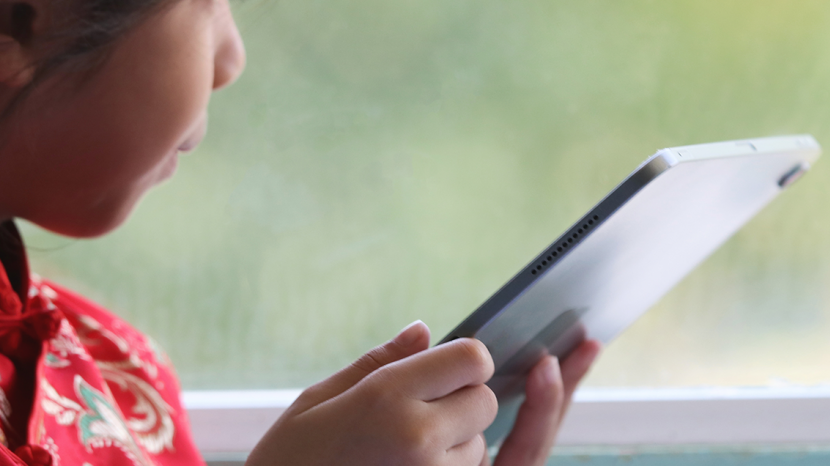
यदि आप सोच रहे हैं कि सफारी पर किसी वेबसाइट को कैसे ब्लॉक किया जाए, तो कभी भी डरें नहीं। इस ट्यूटोरियल में, हम बताएंगे कि iPhone पर वेबसाइटों को कैसे ब्लॉक किया जाए और iPadOS चलाने वाले iPad पर वेबसाइटों को कैसे ब्लॉक किया जाए। अधिकांश स्मार्टफोन उपयोगकर्ता अपने उपकरणों को अपने पास रखते हैं और उन्हें तस्वीरें साझा करने या कॉल करने के लिए किसी मित्र को उधार देने के अलावा अपने फोन साझा करने की कोई वास्तविक आवश्यकता नहीं होती है। हालांकि, ऐसे समय होते हैं जब वेबसाइट एक्सेस को प्रतिबंधित करना आवश्यक होता है। मान लें कि आपके बच्चे या पोते खत्म हो गए हैं, और वे आपके ऐप्स देखना चाहते हैं। आप स्पष्ट सामग्री को ब्लॉक करना सुनिश्चित करना चाहेंगे। या हो सकता है कि कोई मैलवेयर या रैंसमवेयर घूम रहा हो। अपने iPhone या iPad पर किसी वेबसाइट या साइट्स को ब्लॉक करने का तरीका जानने से चीज़ें सुरक्षित और ब्लॉकिंग बनी रहेंगी सामग्री सफ़ारी, क्रोम, फ़ायरफ़ॉक्स, या ओपेरा सहित सभी स्थापित ब्राउज़रों पर स्वचालित रूप से लागू होगी स्पर्श।
IPhone पर साइट्स को कैसे ब्लॉक करें
Apple वेबसाइट को ब्लॉक करने के लिए दो विकल्प प्रदान करता है: एक है सभी साइटों को ब्लॉक करना और अपनी पसंद को व्हाइटलिस्ट करना, या विशिष्ट वेबसाइटों को ब्लॉक करना। Apple ने स्क्रीन टाइम सेटिंग्स मेनू का उपयोग करके इन दोनों विकल्पों को आसान बना दिया। जैसे ही आप स्क्रीन टाइम सेटिंग्स में जाएंगे, आपको कई फ़ंक्शन और विकल्प दिखाई देंगे। अपनी सामग्री प्रतिबंध सेटअप समाप्त करने के बाद आप हमेशा उनमें समायोजन कर सकते हैं। तैयार?
सामग्री अवरोधन सक्षम करने के लिए:
- को खोलो सेटिंग ऐप
- नल स्क्रीन टाइम
- नल स्क्रीन टाइम चालू करें
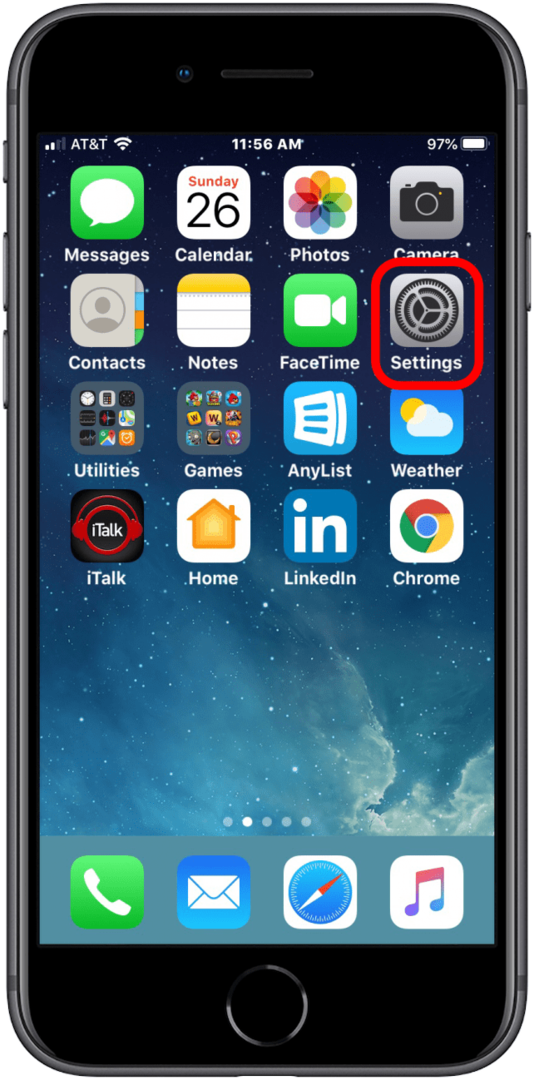
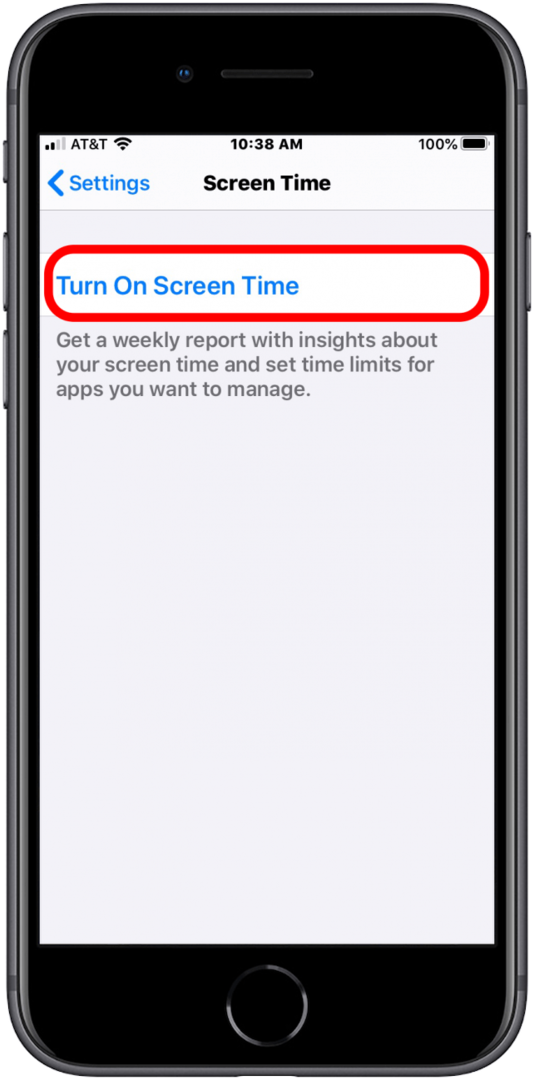
- नल जारी रखना
- नल यह मेरा फोन है, या यह मेरे बच्चे का फोन है
- नल सामग्री और गोपनीयता प्रतिबंध
- ध्यान दें कि इस स्क्रीन पर स्क्रीन टाइम पासकोड को चालू करने का विकल्प होता है। यदि आप यहां यह विकल्प नहीं चुनते हैं, तो कोई भी आपके प्रतिबंधों को बंद कर सकता है। जब प्रतिबंधित सामग्री का उपयोग किया जाता है, तो फोन उपयोगकर्ता को प्रतिबंधों को बंद करने का विकल्प प्रदान करता है। एक पासकोड उन्हें उस विकल्प का उपयोग करने से रोकेगा।
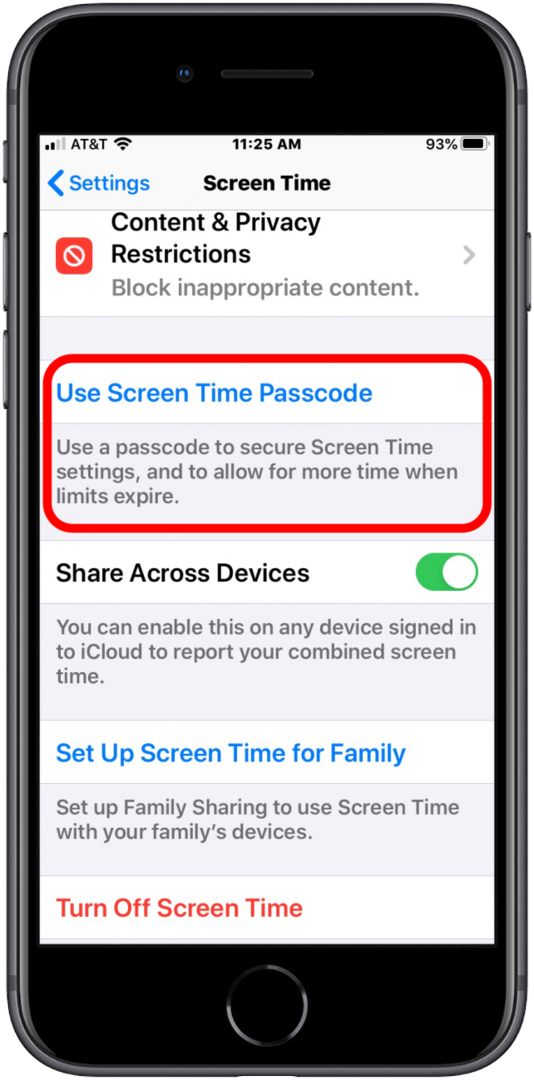
- चालू करो सामग्री और गोपनीयता प्रतिबंध दाईं ओर दिए गए बटन को टैप करके।
- पर थपथपाना सामग्री प्रतिबंध।
- पर थपथपाना वेब सामग्री।
- इस मेनू से, आपके पास तीन विकल्प हैं जिन्हें आप जांच सकते हैं: अप्रतिबंधित पहुंच की अनुमति देने के लिए (बेशक, यदि यह आपका लक्ष्य है तो आप यहां नहीं होंगे), वयस्क वेबसाइटों को सीमित करें, या केवल वेबसाइटों को अनुमति दें।
IPhone पर वेबसाइटों को कैसे ब्लॉक करें—वयस्क वेबसाइटों को सीमित करें
- को खोलो सेटिंग ऐप
- नल स्क्रीन टाइम
- अगर यह पहले से चालू नहीं है, तो टैप करें स्क्रीन टाइम चालू करें. अन्यथा, चरण 6 पर जाएं
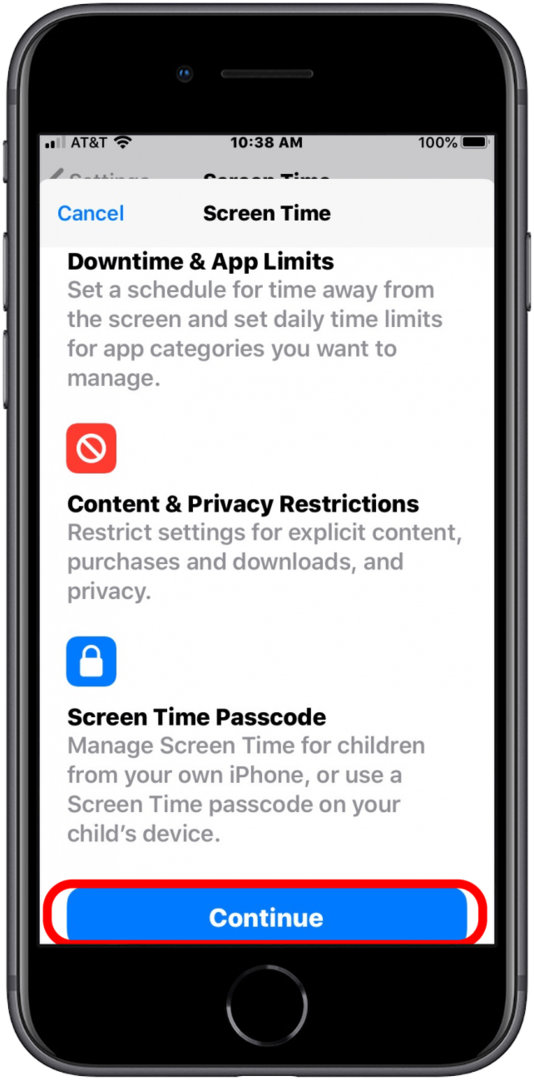
- नल सामग्री और गोपनीयता प्रतिबंध।
- चालू करो सामग्री और गोपनीयता प्रतिबंध दाईं ओर दिए गए बटन को टैप करके।

- पर थपथपाना सामग्री प्रतिबंध
- पर थपथपाना वेब सामग्री
- पर थपथपाना वयस्क वेबसाइटों को सीमित करें
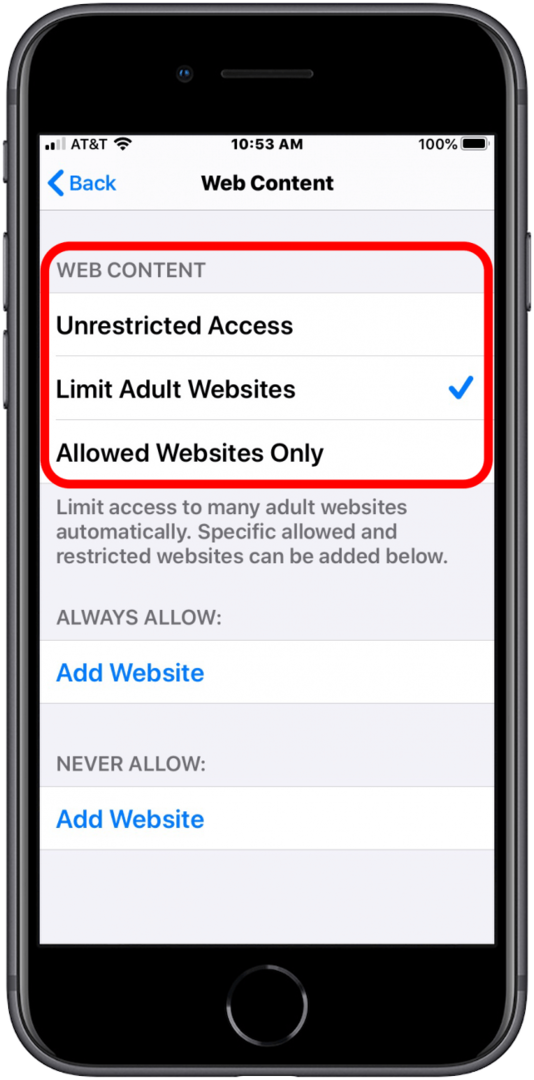
- इस विकल्प को चुनने से कई वयस्क वेबसाइटें अपने आप ब्लॉक हो जाएंगी, लेकिन फिर भी आपको उन साइटों को जोड़ने का विकल्प मिलता है जिनकी हमेशा अनुमति होती है या जिनकी अनुमति नहीं होती है।
IPhone पर वेबसाइटों को कैसे ब्लॉक करें—श्वेतसूची
ऐप्पल ने पहले से ही कुछ आयु-उपयुक्त वेबसाइटों को आसानी से चुना है, इसलिए आपको डिस्कवरी किड्स और डिज़नी जैसी साइटों को मैन्युअल रूप से जोड़ने और जोड़ने की ज़रूरत नहीं है। आप इनमें से किसी भी पूर्व-अनुमोदित विकल्प को हटाने के लिए बाईं ओर स्वाइप करके हटा सकते हैं।
- को खोलो सेटिंग्स ऐप।
- नल स्क्रीन टाइम।
- अगर यह पहले से चालू नहीं है, तो स्क्रीन टाइम चालू करें।
- नल सामग्री और गोपनीयता प्रतिबंध।
- चालू करो सामग्री और गोपनीयता प्रतिबंध दाईं ओर दिए गए बटन को टैप करके।

- पर थपथपाना सामग्री प्रतिबंध
- पर थपथपाना वेब सामग्री
- पर थपथपाना केवल स्वीकृत वेबसाइटें
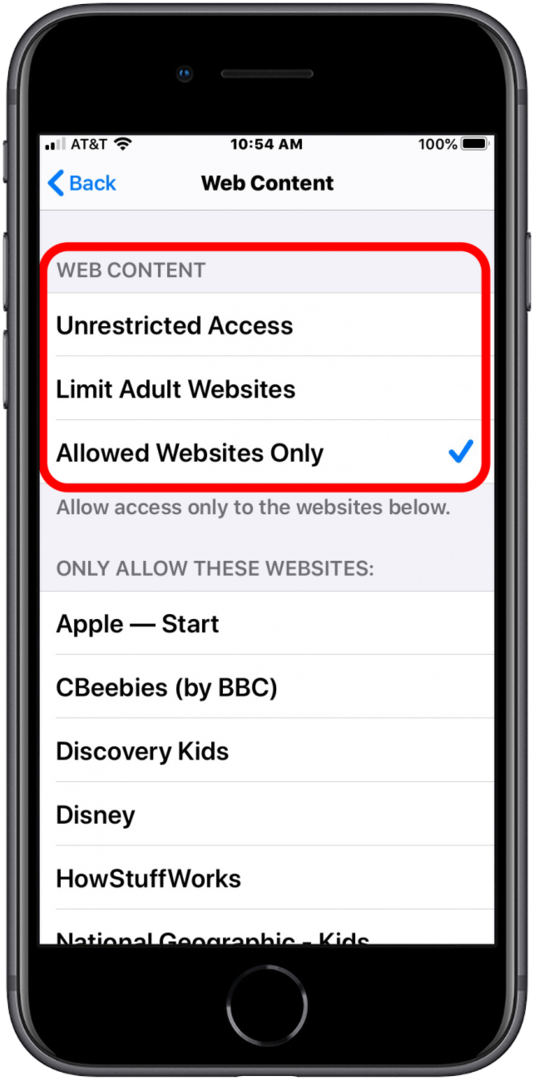
- आप नीचे दी गई डिफ़ॉल्ट अनुमत वेबसाइटें देखेंगे।
- इस पेज के नीचे अपनी पसंद की वेबसाइट जोड़ने का विकल्प है। टैप करना जो आपको दूसरी स्क्रीन पर ले जाता है जो आपको साइट को एक शीर्षक देने और यूआरएल दर्ज करने की अनुमति देता है।
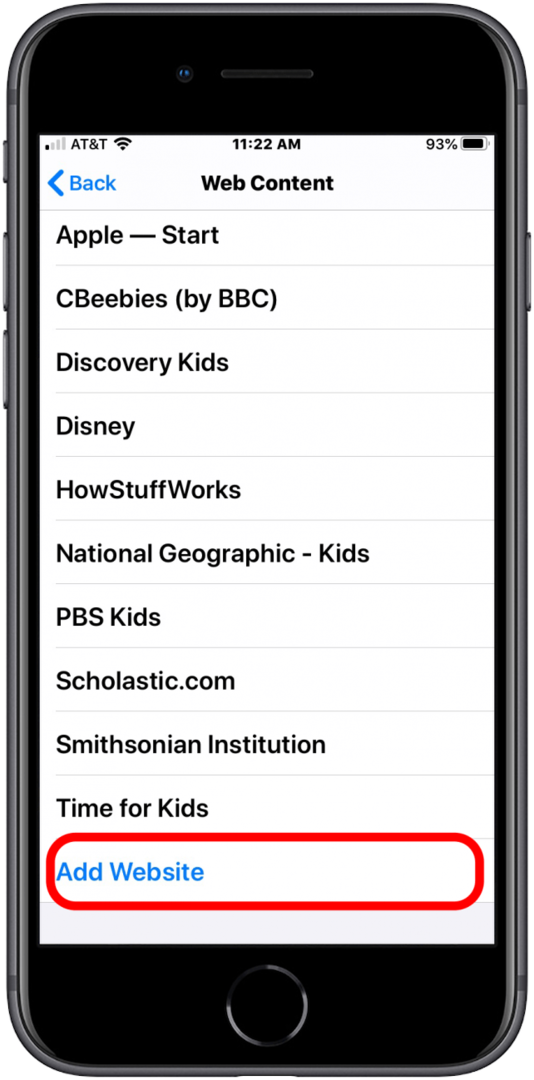
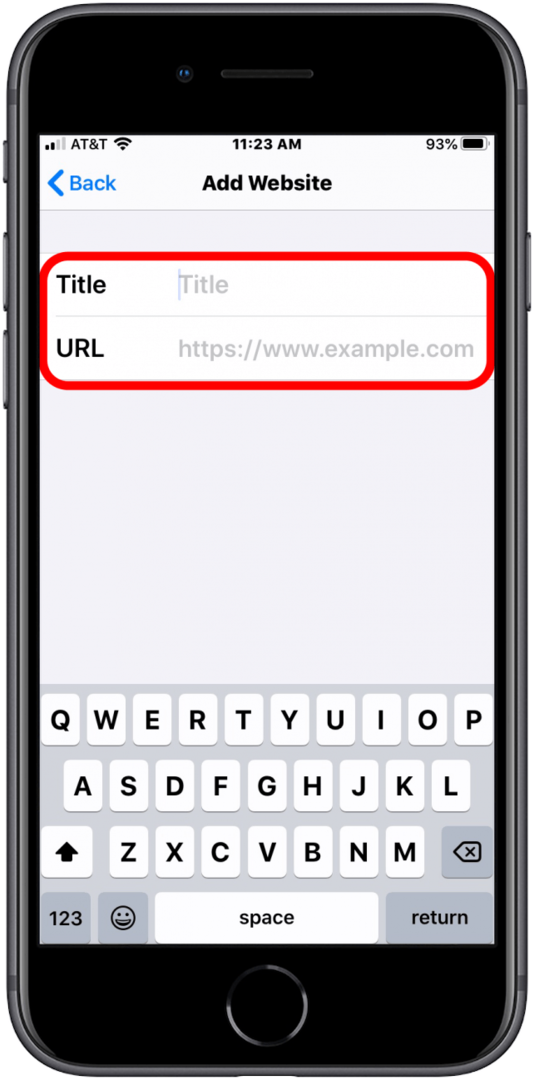
यदि आप सोच रहे हैं कि अपने iPad पर वेबसाइटों को कैसे ब्लॉक किया जाए, तो चरण समान हैं। अब आप यह जानकर निश्चिंत हो सकते हैं कि आपके परिवार का युवा सदस्य अनुचित इंटरनेट सामग्री से सुरक्षित है।
एरिन आईफोन लाइफ के लिए एक वेब एडिटर हैं और कई सालों से लेखक, संपादक और शोधकर्ता हैं। उसके पास मनोविज्ञान और संचार पर जोर देने के साथ संचार में डिग्री है, और उसने अपने कई पेशेवर वर्षों को विभिन्न व्यवसाय और विशेष क्षेत्रों में एक कोच के रूप में बिताया है। एरिन आधिकारिक तौर पर लगभग नौ साल पहले हर जगह iPhone और Apple उपयोगकर्ताओं की श्रेणी में शामिल हुई, और तब से Apple तकनीक और इसके कई गैजेट्स के अनूठे और अनुकूलित अनुभव का आनंद लिया है। जब वह काम नहीं कर रही होती है, तो एरिन और उसका बेटा अपने पालतू जानवरों के उदार संग्रह के साथ बाहरी रोमांच, शिविर और समय बिताने का आनंद लेते हैं।
आईफोन लाइफ के इनसाइडर प्रोग्राम के साथ सब्सक्राइबर्स को हमारे बिल्कुल नए आईपैडओएस 15 गाइड का एक्सक्लूसिव एक्सेस मिलता है। पेशेवरों द्वारा डिज़ाइन किया गया, यह मार्गदर्शिका आपके iPad पर उपलब्ध कई नई सुविधाओं में महारत हासिल करने में आपकी सहायता करेगी मल्टीटास्क के नए तरीकों सहित, एक अनुकूलित होम स्क्रीन बनाना, नई फेसटाइम सुविधाओं का उपयोग करना, और इसी तरह बहुत अधिक। हमारा iPadOS गाइड आपको वह सब कुछ सिखाने के लिए निर्देशात्मक वीडियो और प्रिंट करने योग्य चरण-दर-चरण निर्देश प्रदान करता है जो आपको जानना आवश्यक है। हमारे अंदरूनी कार्यक्रम की सदस्यता लें और इसका लाभ उठाएं सीमित समय के लिए 30 प्रतिशत की छूट, साथ ही अतिरिक्त 10 प्रतिशत यदि आप एक वरिष्ठ, अनुभवी, या सेवा कर्मचारी हैं!